夢のトリプルモニター環境を実現しようと、新しいモニターを調達しました。
今回買ったのは27インチのLG製ゲーミングモニター「27GL850-B」。国内では8月6日に発売されたばかりの新製品です。
約6万円の高級モニターの領域についに手を出してしまいました。だってAmazonギフト券が1万5千円分ぐらいたまたま入ってたんだもん・・・。
メーカーいわく、IPSパネル搭載機としては世界初の”Gray to Gray” 1msに対応したゲーミングモニターだそう。それだけでも売り文句としては強烈な感じがしますが、それ以外の部分についても割と全部入り感の強い仕様になってます。
国内ではとりあえずAmazonのみが取り扱っているようで、発売日から1週間ほど送れて届きました。
仕様をざっくり
まずは27GL850-Bの仕様からざっくりと。
- 画面サイズ : 27インチ
- 解像度 : WQHD(2560×1440)
- パネルの種類 : IPS(Nano IPS)、ノングレア
- 視野角 : 水平/垂直どちらも178度
- 表示色 : 約10億7千万色(10bitカラー)
- 色域 : DCI-P3カバー率 98%
- 輝度 : 350cd/m^2(標準値)
- コントラスト比 : 1000:1
- 応答速度 : 1ms(GtoG High)
- 対応リフレッシュレート : 最大144Hz
- HDR10サポート
- AMD FreeSync/G-SYNC Compatibleサポート
- 筐体サイズ : 614×465~575×274mm(幅×高さ×奥行き、スタンド込み)
- 重量 : 6.1kg(スタンド込み)
大体こんなところでしょうか。応答速度以外にもWQHD解像度や144Hzリフレッシュレート、HDR、FreeSyncとG-SYNC Compatibleまで、ゲーミングモニターの中でも比較的上級機に搭載される機能がこれでもかと盛り込まれている印象です。
注意が必要なのは、G-SYNCの部分について。内蔵の制御基板を使って動作するいわゆる本物の”G-SYNC”ではなく、FreeSyncモニターの中でG-SYNCとの互換性をNVIDIAが公式に確認した“G-SYNC Compatible”での対応となります。”G-SYNC”じゃないとダメなんだという人は気を付けましょう。

ちなみに何故か本体にはNVIDIA G-SYNCのシールが貼ってあるんですが、これは騙されてしまう感じもして、大丈夫なのかしら・・・。本来は”G-SYNC”に対応する予定だったんですかねぇ。
まあでもG-SYNC載っちゃうと値段がぐっと跳ね上がるので、このぐらいで丁度いい気がしますが。

本体左下のベゼルには貼ってある、まるで”G-SYNC”に対応しているかのようなステッカー
さっそく開けてみる

当たり前だけどデカい。手前にあるのは500mlペットボトル
ゲーミングモニターなので外箱から派手ですね。今使っている2台の外箱もそこそこ派手だった気がしますが、それにも増して派手です。
本体

でーん。かこいい
外箱は派手でしたが、ゲーミングちょめちょめにありがちな派手な装飾は本体にはありません。

ベゼルは狭め
3辺狭額縁デザインなので27インチですが割とすっきりしてます。そういえば狭額縁のモニターを買うのも初めてでした。
筐体端から表示域までの幅は、上と左右が約9mm、下が約20mmほど。すでに持っていた24インチのモニターが2台とも縁の大きなものだったので、3つ並べてもそこまで大きくサイズは変わらない感じです。

背面
マザーボードと連動して背面のリングが光ったりとか、そういう機能も無し。外観はいたってシンプルです。

背面端子周り
背面端子は、左上から下に向かって、USB 3.0 Type-B(アップストリーム)、DisplayPort、HDMI 1、HDMI 2。
右上から下に向かって、USB 3.0 Type-A(ダウンストリーム)×2、ヘッドホン出力(ステレオミニ)、電源。
左上のType-Bポートを付属のUSB 3.0ケーブルでPCと接続することで、2ポートのUSBハブとしても機能します。

スタンド/VESAマウント(100×100mm)部。VESAマウント部が凹んでいるタイプ
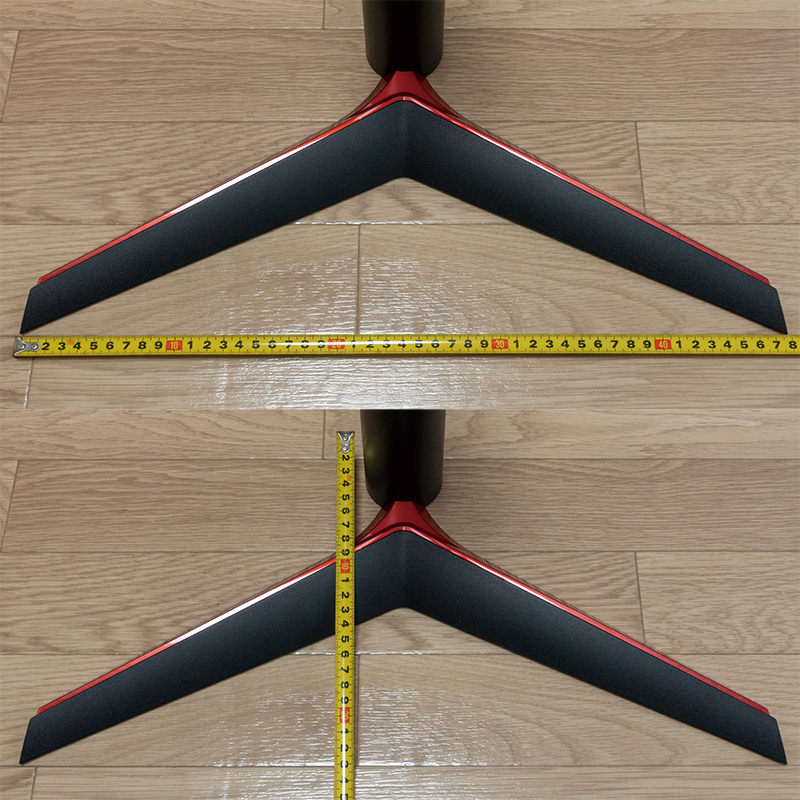
スタンドの脚部分
2本の脚が手前に伸びる形状のスタンドが付属しています。軸の付け根部分に付いているねじを回して組み立てます。脚は幅が約480mm、奥行きが約230mmほどですが、脚自体は細いのでそんなに邪魔にはならないかも。
また、高さ調整(110mm)と上下のチルト(-5度~15度)、ピボットが可能ですが、左右のスイベル(首を振る調整)は出来ないので注意が必要です。

スタンド背面に取り付けられるケーブルホルダーも付属

付けるとこんな感じ
底面中央には制御用のジョイスティックとケンジントンロック用スロットが付いてます。操作系が背面じゃなく底面にあるのは手を裏に伸ばさなくていいので楽ですね。

真ん中の白いのがジョイスティック、左の穴がロック用スロット
このモニターで唯一ジョイスティックだけが赤く光りますが、設定で消すことも可能です。

光るとは言っても控えめ。スティック自体が凹みの中にあるため、普通に使っているときは見えない。
ちょっとしたパーツですが、マウスホルダーも用意されています。いわゆるマウスバンジーの役割を果たしてくれるもので、マウスのケーブルが引っ掛かるのを防いで、ゲーム中の誤操作を軽減してくれます。
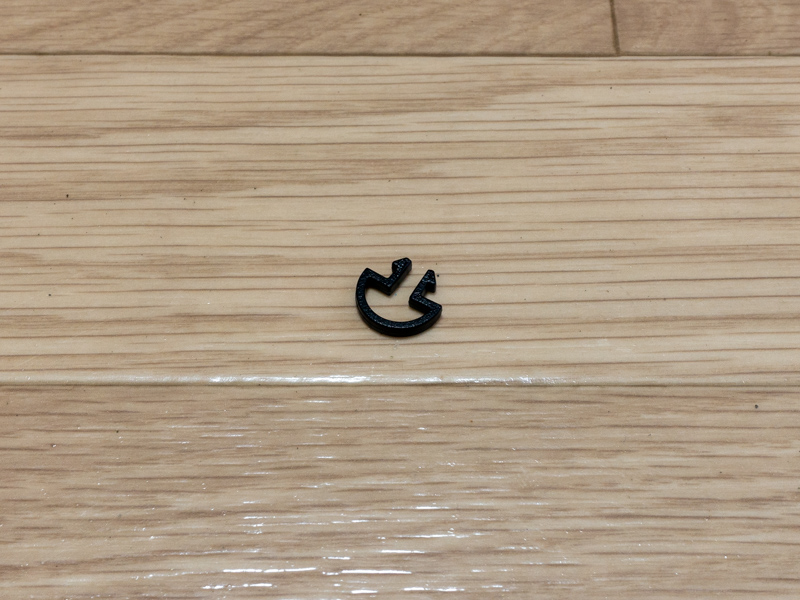
マウスホルダー

底面右側に取り付けるとケーブルを吊ることが出来る
これに限らず、マウスバンジーを使うとマウス操作が快適になるので便利です。我が家は「Razer Mouse Bungee」を使ってます(今はV2が出てるみたいですね)。
その他の付属品

アクセサリ類が入った箱。何故か表面にフィルムが貼ってあってエアコンが丸見えなのはご愛敬

左から、DisplayPortケーブル、HDMIケーブル、USB 3.0ケーブル(Type-A to Type-B)。ケーブル長は全部1.5m

電源ケーブルとACアダプター。ACアダプターはあまり小さくない。ディスプレイ側に内蔵だと邪魔にならなくていいのになぁ。

知り合いの人によれば、説明書のディスクが丸裸で入ってるのはLGだといつものことらしいとか
機能面について
メニューと設定項目
メニューはジョイスティック押し込みで呼び出します。電源オンボタン(押し込むと点く)も兼ねており、電源オフはメニューから行います。

押し込むと表示されるメニュー。選択したい機能の方向にスティックを倒せば良い(下の場合は手前、上の場合は奥に倒す)
繰り返しになりますが、スティックが裏面にあるものと比べて、底面にあると操作がしやすいです。
画面の上部に現在の設定状態が常に出ているのも分かりやすくて良いですね。設定項目はざっと以下の通り。
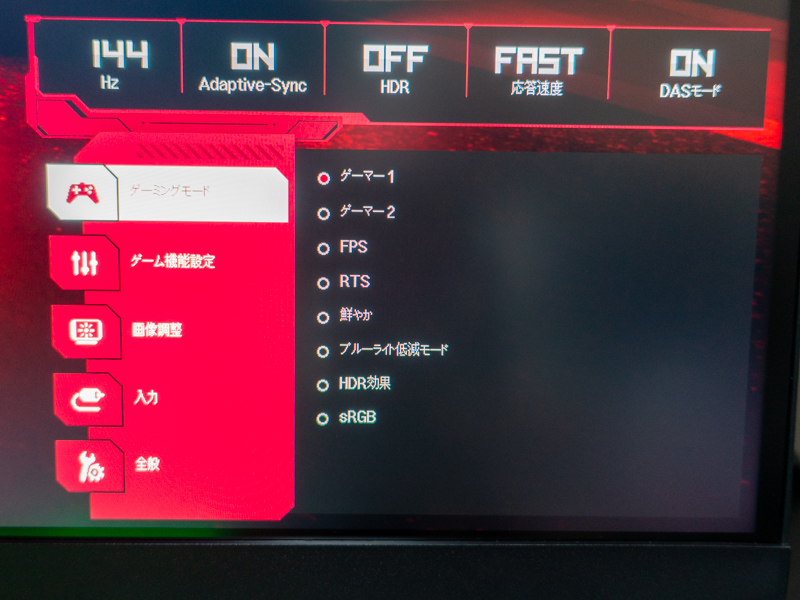
ゲーミングモード(画質設定のプリセット、HDR信号受信時はHDR用のプリセット一覧に変化する)

ゲーム機能設定(ゲームプレイ向けの機能)

画像調整(各種画質調整)
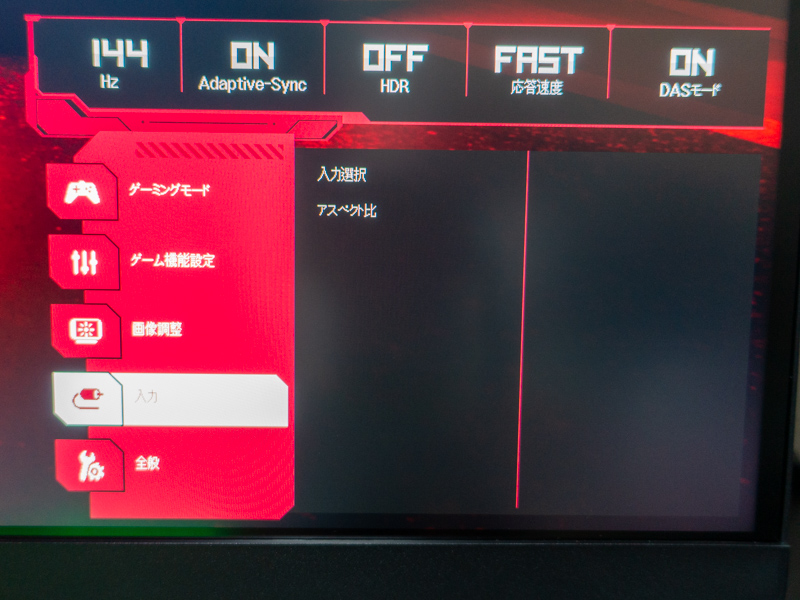
入力(入力切替など)
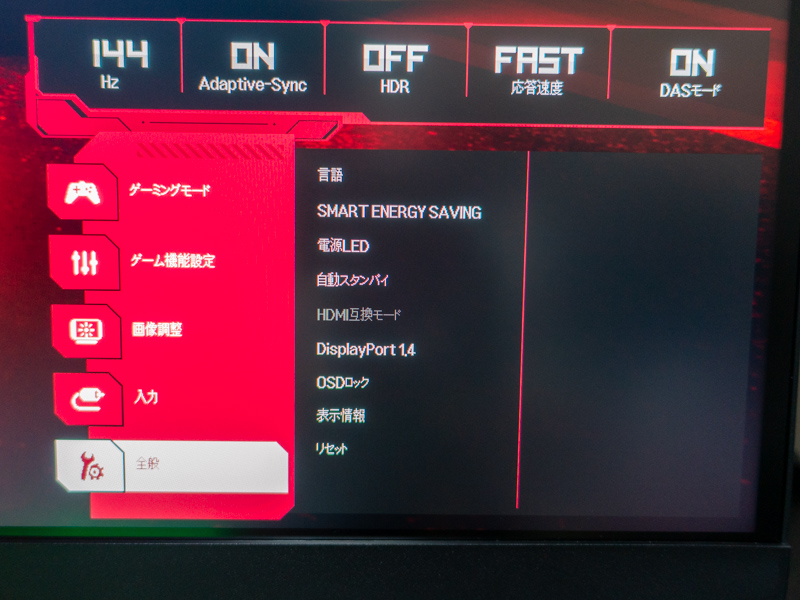
全般(その他の設定)
設定のうち、いくつか紹介しておくと
- ブラックスタビライザー : 映像の暗所を持ち上げて暗いシーンを見やすくする機能。0~100(5刻み)で調整できる
- DAS(Dynamic Action Sync) : フレームバッファを通さず入力映像を画面に出力し、遅延を軽減する機能。オンオフは自動で設定される(ゲーム系プロファイルでは常にオン)
- クロスヘア : 画面中央に仮想のクロスヘアを表示してエイムをサポートする機能
- DFC : 映像に合わせて明るさとコントラストを自動で調整する機能
- アスペクト比 : 表示モードを変更する機能
- 全画面=入力映像のアスペクト比にかかわらず画面全体に表示(引き延ばす)
- オリジナル=アスペクト比を維持して画面全体に表示
- オリジナルスキャン=入力映像の解像度で表示(ドットバイドット、Adaptive-Syncオフ時のみ選択可能)
などなど。
ちなみにIPSパネル採用のLG製ゲーミングモニターによく搭載されている、黒画面を挿入して残像感を減らす「1ms Motion Blur Reduction」機能については設定に存在しません。そもそも1msだから要らないよねってことなんでしょうかね。

入力切替はこんな感じ
入力切替も非常に簡単ですが、指定した入力に映像信号が無かった場合はそのまま節電モード(スリープ)に入ってしまいます。信号が無いから別の入力の映像に切り替える、といった挙動はしないようです(節電モードからの復帰が出来ない、という意味では無い)。
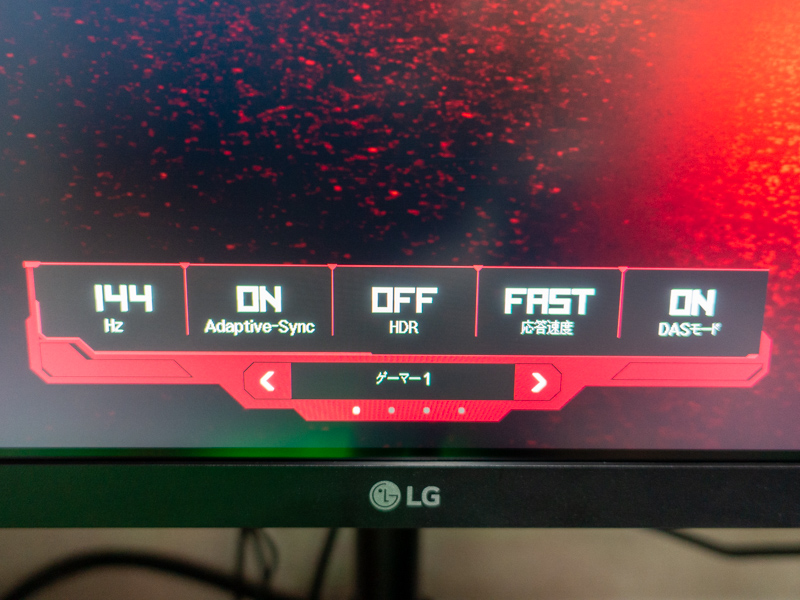
ゲーミングモード
ゲーミングモードでは、プロファイルを左右で切り替えられます。プロファイルの名前だけでなく、設定内容も上に簡易的に表示されます。
また、スティックを押し込まずに直接倒した場合は音量調整(左右)と輝度調整(前後)を呼び出せます。音量調整中に手前に倒すとミュートが可能です。
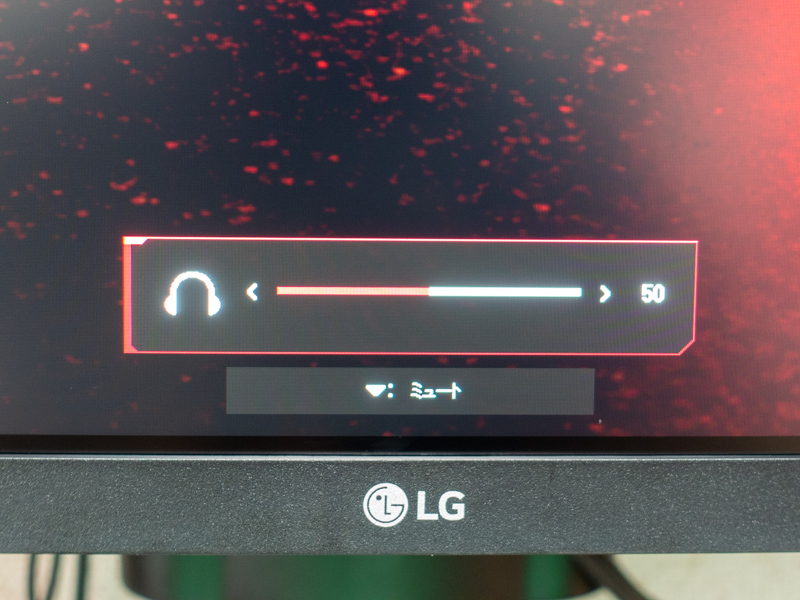
音量調整
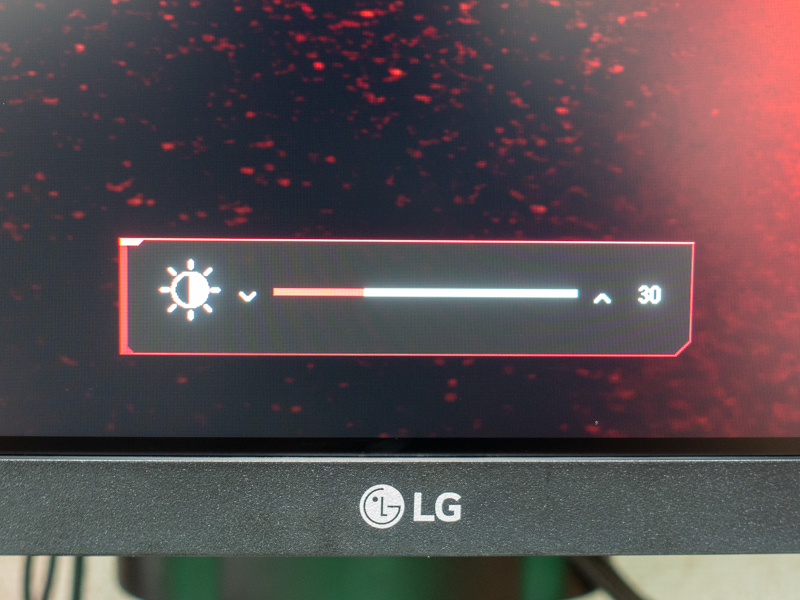
輝度調整
WQHD(2560×1440)という解像度
今回このモニターを買った理由の1つでもありますが、WQHDという解像度がとても丁度良いです。
普段からウィンドウを複数並べて作業することや、ブラウザのタブを開きまくってしまうことが結構多くて、FHD(1920×1080)ではちょっと狭く感じていました。すでにあるモニターが144Hzなのでせっかくならフレームレートは揃えたいし、でもFHDの物が多いし。
一方で4K(3840×2160)まで行ってしまうと、これは27インチぐらいのモニターでは大きさに対して解像度が高すぎます。30型を超えてくると良いんでしょうが、そんなに大きなモニターは置けないのでこれも難しい。
ゲームプレイ時のマシンパワー的にも現実的で、かつ、普段の作業領域を広げられるWQHDという解像度は、私の場合とても丁度良かったですね。
発色について
IPSパネルなので当然ですが、発色は鮮やかで綺麗です。何せ今まで使っていたモニターは2枚ともTNパネルなので、余計そう感じます。今までPCで見てきた写真は何だったんだって思ってます。
視野角も広くて見やすいです。これもTNパネルの場合は角度が付くとすぐ見えづらくなってしまっていたのでとても快適になりました。
個人差があるし設定とかによって大きく変わるはずですが、写真なんかを見るととても綺麗に感じますね。
そもそもモニターの大きさや解像度が違う上に、写真越しではあまり伝わらないと思いますが、参考までに2つのモニターに1枚の画像をまたいで表示させたときの写真を何枚か置いておきます。
ASUS製のVG248QEとMG248Q(現在はMG248QRが後継になるみたい)を使っていましたが、ここではMG248Qと並べてます。ちなみにどっちも24インチ/144Hz/フルHD/TNパネルのゲーミングモニターです。
以下、左がMG248Q(TNパネル)で、右が27GL850-B(IPSパネル)です。

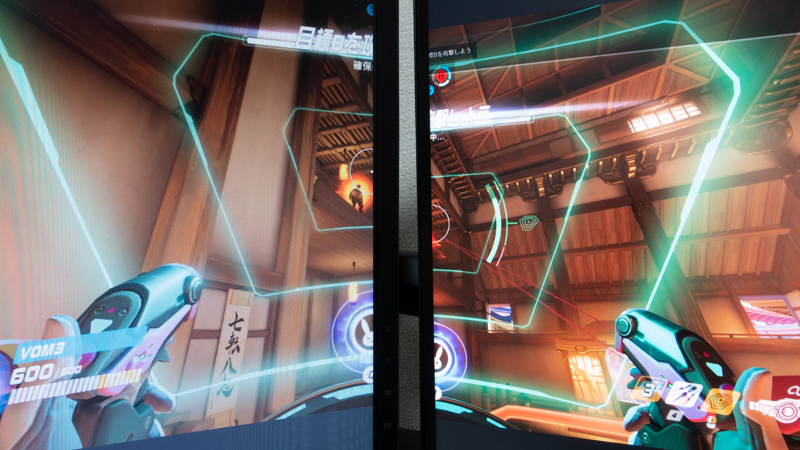
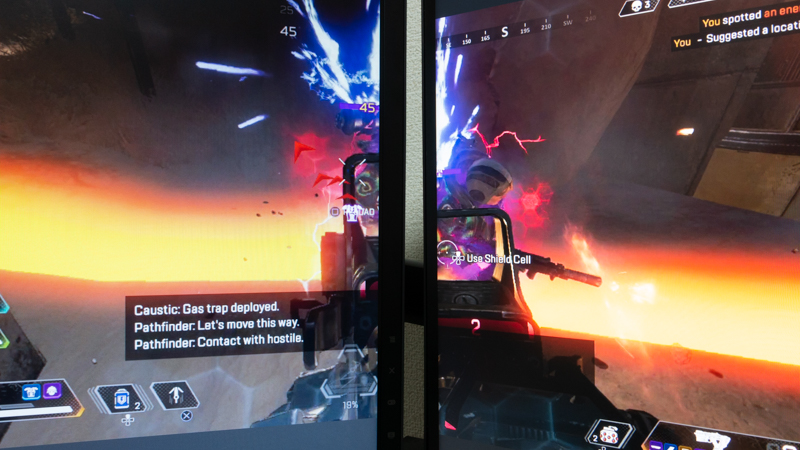
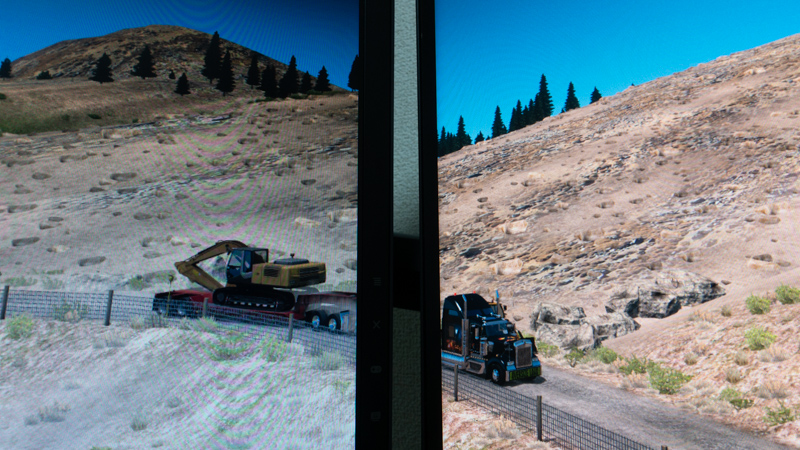
問題の応答速度設定
そして噂の応答速度です。一般的に応答速度が早いモニターでは、動きの速い映像でも残像が残りづらく、ゲームプレイへの悪影響を軽減すると言われています。
27GL850-Bでは、モニター内に応答速度に関する設定項目が用意されています。応答速度を改善するいわゆるオーバードライブの設定だと思われます。
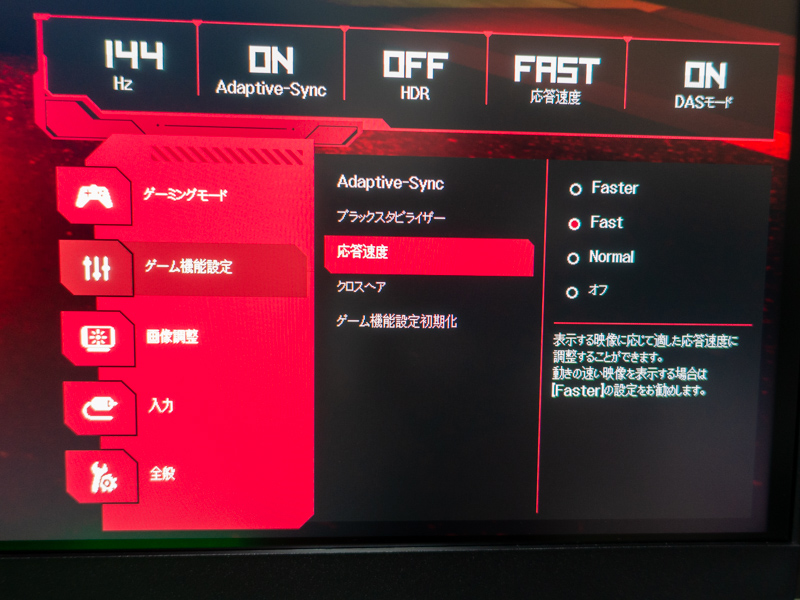
どの設定の場合に1msになるのか明示されていませんが、Faster、Fast、Normal、オフの4つから選択出来ます。デフォルトはFastです。
ここでちょっと気になるのはFasterに設定した場合。この設定だと、残像が目に見えて分かります(オーバーシュートしてしまっている)。
この残像、ゲームプレイ中だけでなく、普通にWebページなんかをスクロールしてるときにもちょっとあれっ?と感じるレベルなので、このFaster設定については、私はダメな感じでした。
ただし、今まで使っていた2枚のTNモニター(MG248Q、VG248QE)と比べた場合なので、IPSのゲーミングモニターを使っているユーザーからするとそんなに気にならない、という可能性もあります。
ちなみにFaster以外に関しては今まで使っていたモニターと比べても特に違和感は無いように感じるので、デフォルトがFastなのも頷けるかな。
個人的には応答速度以外の仕様にも購入を決めた理由があるのであまり気にしていませんが、製品としては大きな特徴として挙げられているだけに、ここは大きく気になる点でした。
HDR機能
HDRの映像信号が入力されると自動的にHDRが有効になります。一度画面が暗転し、HDRが有効になると右上にHDRマークが表示されます。効果のほどは…微妙な感じ。おまけ程度かなぁ。
なお、設定の中にある「HDR効果」については、SDRの映像をHDRのように見せる機能で、これとはHDR機能とは別物です。
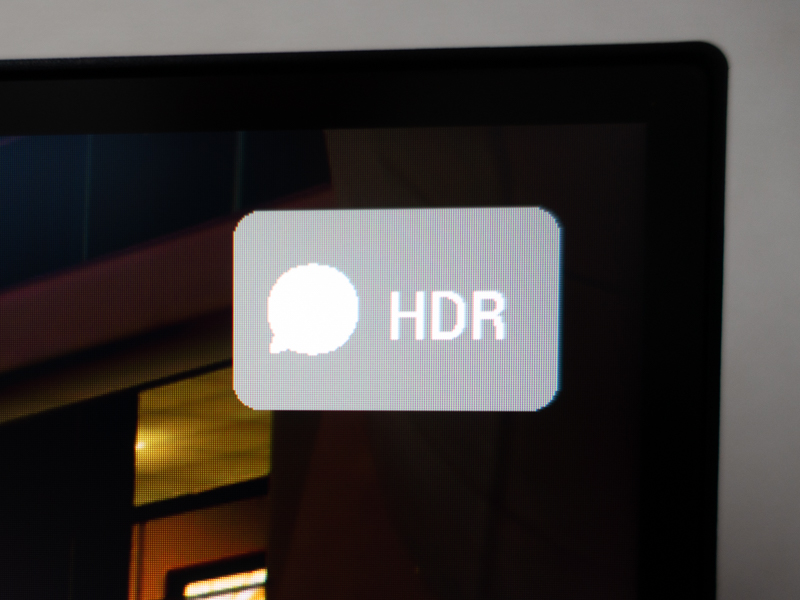
HDRマーク
Adaptive-Sync(FreeSync)とG-SYNC Compatible
仕様のところでも書いたように、この2つに両対応します。グラフィックスカードがGeForce(GTX 10シリーズ以降)でもRadeonでも可変フレームレート機能が使えますが、G-SYNCの持つ全ての機能が使えるわけではありません。
なお、FreeSyncはHDMIとDisplayPortの両方で、G-SYNC CompatibleはDisplayPortのみで利用可能です。
メッセージが親切
映像入力が無くてスリープするときなど、表示されるメッセージが親切な気がします。「映像入力無し」とだけ表示されるモニターも多いと思うんですが、このモニターはちゃんと「映像入力が無いので節電モードに入ります」とか「接続が見つからないからケーブルを確認してね」とか(もちろん実際にはもっと丁寧な文面で出る)、詳細なメッセージが表示されます。
最近はどこのモニターもこういう感じなのか、はたまたLGが全部こういう感じなのか。どちらにせよ、何が起きているのかをきっちり教えてくれるのはありがたいですね。
HDMI入力があるので当然PS4も接続して遊べますが、その際もこんなメッセージが。
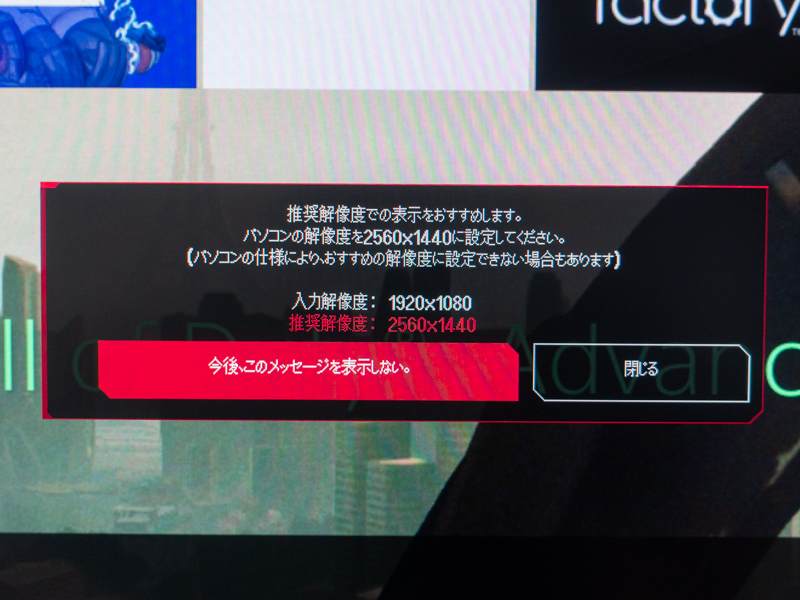
解像度が違う旨が表示される
解像度が違うと教えてくれるだけで無く、どの解像度に合わせたら良いかまで教えてくれています。今後表示しないオプションまでちゃんとありますね。
余談ですが、PS4では2560×1440の出力が出来ないので、全画面でプレイするとちょっとボヤっとした画になります。引き延ばされてしまうので当然ですが、気になる人は居るかも。
ほぼ全部入りで現時点最強のゲーミングモニター
こんなに何でもかんでも入っててそんな美味い話ないだろと思ってましたが、使ってみた感じはすごく良いです。満足度高い。
解像度高いし、ノングレアだし、色綺麗だし、144Hz出るし、狭額縁だし、FreeSync/G-SYNCも使えるし。約6万円(U.S. Amazonでは$499)もするのでちょっと高いなぁと思いましたけど、この価格帯でこれだけの機能が載っているんであれば、これは割と良い選択肢になるんじゃないでしょうか。
ただそれだけに応答速度の部分はやっぱりちょっともったいない。ゲーミングモニターとしても、製品としても、応答速度は大きな特徴かつ強みだっただけに非常に残念。
そうはいっても残像感がきついのはFaster設定のときだけなので、デフォルト通りFastで使えば問題無さそうだし、一方でそもそもどの設定の場合が1msなのかとかも分からないので、何とも言えないんですけどね。
それ以外はほとんど言うことなし。私としては買って良かったし、とても満足してます。
しかしモニターなんて久しぶりに買いました。まあそんなに頻繁に買うような物でもないですが、すっかり進化したなぁと感心してしまいました。これからは少しずつIPSパネルのGtG 1msの製品が出てくるんでしょうね。それもまた楽しみです。

夢のトリプルモニター環境。サイズがバラバラなのと、机が散らかってるのがかっこ悪い
買ってから約8カ月ほど経ったのでちょっとだけ追記
気に入らない部分については特に思い当たらないです。ACアダプタがちょっと邪魔なので内蔵して欲しかったな、と言ったところでしょうか。今でも買って良かったなと思って愛用してますし、両サイドのモニターも同じのにしたいなと思っています。マルチモニターで解像度が揃っているというのは使い心地に直結する部分でもありますし、同じモニターなら外観もすっきりします。
気付いた点として触れておきたいのは「HDMI互換モード」について。私もしばらくこの機能に触れることは無かった(触れなくても普通に使えていた)ため、本文中では特に記載していませんでした。
オフにしておくとHDMI 2.0対応モニターとして、逆にオンにするとHDMI 1.4(?)など下位のモニターとして振る舞う機能のようで、標準ではオフになっています。オフでも下位の信号が受け付けられないわけではないようですが、何かの拍子に上手く表示が出来なくなったようで、最初は普通に表示できていたPS4(ProではないのでHDMI 1.4b出力)の画面があるとき急に映らなくなりました。
この機能をオンにすることでPS4の画面が再び映るようになったので、繋いだ機器の映像が上手く表示できない場合は、オンに切り替えると問題が解決するかもしれません(説明書にもちゃんと書いてあるのに気付かなかった私が悪い)。
それと、左右の画面端(手元の個体では特に右側が顕著、幅にして数ピクセル分ほど)に、画面の縁の影みたいなものが映り込んでいるように、少し暗くぼんやりと見えるときがあります。画面との距離や位置を変えると正常に戻るので、画面と私が近すぎるときがあるということだと思いますが、設置場所によっては同様の見え方をする場合があるかもしれません。個人的には使っていて困ったシーンもなく、気になるほどではないと感じています。
あと、これは構造上仕方ないですが四隅がちょっとだけ暗いです。ダークモード大好き人間なのも相まって、これも個人的にはそんなに気にならないかな。
IPSパネルでWQHD解像度かつ高速応答のゲーミングモニターが増えましたね。今はLGだけでなく、いくつかのメーカーから出ているようです。この27GL850-Bも最近はAmazonの大型セールの度に値段が5万円を切るようになりました。それでも高級モニターであることに変わりはありませんが、もし27GL850-Bを買われるようであれば、セールのタイミングを待ってからの方が良いかもしれませんね。
追記:廉価版モデル?らしきモニターが出るっぽい
8月29日付で「27GL83A-B」という27GL850-Bに似たモデルが発表されています。発売は9月13日からだとか。
ここで書いた27GL850-Bと主な仕様は同じみたいで、27インチ/WQHD/144Hz/GtoG 1ms/FreeSync+G-SYNC Compatible/HDRなどに対応。外観も同じ感じですね。
ざっと仕様を眺めてみたところ、27GL850-B vs 27GL83A-Bの違いは
- パネルが違う(Nano IPS vs IPS)
- 表面処理が違う(ノングレア vs ハーフグレア、コメントでご指摘頂いたので追記・修正しました)
- 色域が違う(DCI-P3 98%カバー vs sRGB 99%カバー)
- USBハブ機能の有無(有り vs 無し)
と言ったところ。DASやブラックスタビライザーなんかの機能もちゃんと搭載されています。パネルについては単純に表記が違うだけかなとも思いましたが、色域の仕様が違うのでパネル自体も違うんでしょうね。液晶の表面についても処理が異なるようです。
仕様書上ではそのほかは共通。寸法や重量なども同一です。実売価格は約5万円とのこと。27GL850-BはAmazonで5万9400円なので、約1万円ほど安いですね。ゲームプレイに重要な機能はしっかり搭載した上で価格を抑えた感じでしょうか。
実際の製品でどの程度違いがあるか分かりませんが、27GL83A-Bは家電量販店で販売されるようなので、実機を店頭で確かめてから購入を検討出来ますね。仕様もほとんど同じなので、表面処理とかが気にならなければ割と良さげ。27GL850-Bの廉価版とか一般流通モデルとか、そんな位置づけになるんでしょうか。
私はUSBハブ機能とか全然使ってないのでこっちでもよかったなぁとちょっと思ったり。